راه حل خطا 0xe8000065 در iTunes
با استفاده از iTunes، هر کاربر به طور ناگهانی یک خطا روبرو می شود، و پس از آن عملکرد عادی رسانه ها غیر ممکن می شود. اگر هنگام اتصال یا همگام سازی یک دستگاه اپل با خطای 0xe8000065 مواجه شدید، در این مقاله راهنمایی های پایه ای خواهید یافت که به شما این خطا را از بین می برد.
به عنوان یک قاعده، خطا 0xe8000065 به علت یک اتصال شکسته بین ابزار و iTunes رخ می دهد. ظاهر یک خطا می تواند دلایل مختلفی را تحریک کند، به این معنی که راه های متعددی برای از بین بردن آن وجود دارد.
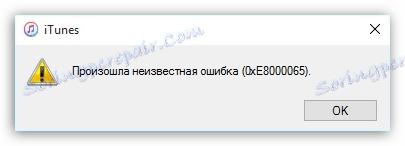
راه حل برای حل خطا 0xe8000065
روش 1: راه اندازی مجدد دستگاه
اکثر خطاهایی که در iTunes اتفاق می افتد، به عنوان یک نتیجه از سوء عملکرد کامپیوتر یا ابزار ظاهر می شود.
یک سیستم نرمال را برای رایانه راه اندازی کنید، و برای یک ابزار سیب، توصیه می شود که مجددا راه اندازی مجدد کنید: برای انجام این کار، کلید های قدرت و "خانه" را برای مدت 10 ثانیه نگه دارید تا دستگاه به طور ناگهانی خاموش شود.
پس از راه اندازی مجدد تمام دستگاه ها، مجددا تلاش کنید تا از iTunes جدا شوید و خطاها را بررسی کنید.
روش 2: جایگزینی کابل
همانطور که در عمل نشان می دهد، خطای 0xe8000065 به علت استفاده از کابل غیر اصلی یا آسیب دیده رخ می دهد.
راه حل ساده است: اگر از کابل غیر اصلی (و حتی اپل) استفاده کنید، توصیه می کنیم همیشه آن را با اصل اصلی جایگزین کنید.
وضعیت مشابه با یک کابل آسیب دیده است: kinks، stranding، اکسیداسیون در اتصال می تواند خطا 0xe8000065 را ایجاد کند، بدین معنی که شما باید سعی کنید با استفاده از یکی دیگر از کابل اصلی، لزوما یک کل.
روش 3: به روز رسانی iTunes
نسخه قدیمی iTunes به راحتی میتواند علت خطای 0xe8000065 باشد، در ارتباطی که فقط لازم است برنامه را برای بهروزرسانیها بررسی کنید و در صورت لزوم نصب آنها را اجرا کنید.
همچنین ببینید: چگونه به روز رسانی iTunes در کامپیوتر شما
روش 4: دستگاه را به یک پورت USB دیگر وصل کنید
در این روش توصیه می کنیم که آی پاد، اپل یا آی فون خود را به یک پورت USB دیگر در رایانه متصل کنید.
اگر شما یک کامپیوتر رومیزی دارید، بهتر است اگر کابل را به پورت پشت سیستم واحد وصل کنید، اما از USB 3.0 اجتناب کنید (این پورت معمولا با رنگ آبی رنگ برجسته شده است). همچنین هنگام اتصال، باید از پورت هایی که در صفحه کلید، هاب های USB و سایر دستگاه های مشابه ساخته شده است اجتناب کنید.
روش 5: تمام دستگاه های USB را خاموش کنید
گاهی اوقات ممکن است خطای 0xe8000065 به علت سایر دستگاه های USB که با ابزار Apple شما مواجه می شوند، رخ دهد.
برای بررسی این، از تمامی دستگاه های USB به جز دستگاه سیب، از کامپیوتر جدا شوید، می توانید تنها صفحه کلید و ماوس را متصل کنید.
روش 6: به روز رسانی ویندوز را نصب کنید
اگر شما غافل شوید که به روز رسانی های ویندوز را نصب کنید، ممکن است خطا 0xe8000065 به علت یک سیستم عامل قدیمی ایجاد شود.
برای ویندوز 7، به منوی "کنترل پنل" بروید - "ویندوز به روز رسانی" و شروع به جستجو برای به روز رسانی. توصیه می شود که هر دو به روز رسانی اجباری و اختیاری را نصب کنید.
برای ویندوز 10، پنجره تنظیمات را با میانبر صفحهکلید Win + I باز کنید، سپس به قسمت Update and Security بروید .
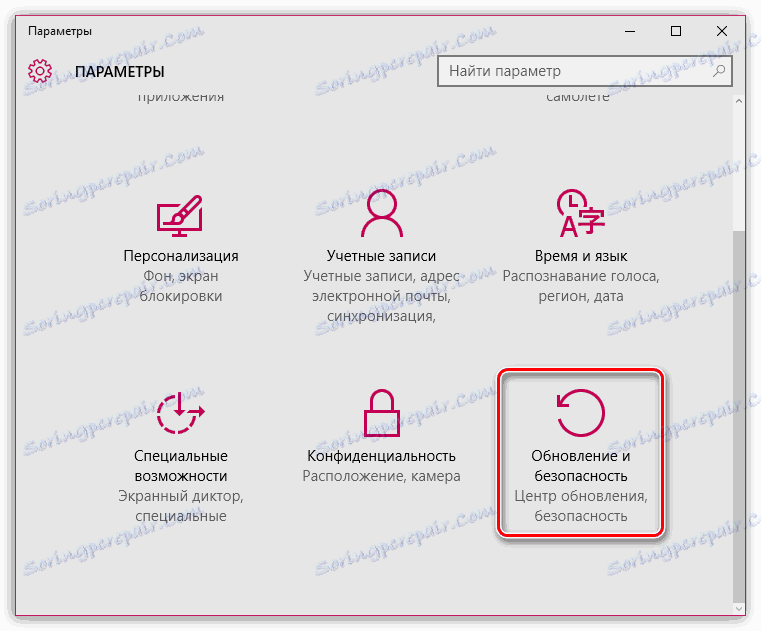
یک چک برای به روزرسانی ها را اجرا کنید و سپس آنها را نصب کنید.
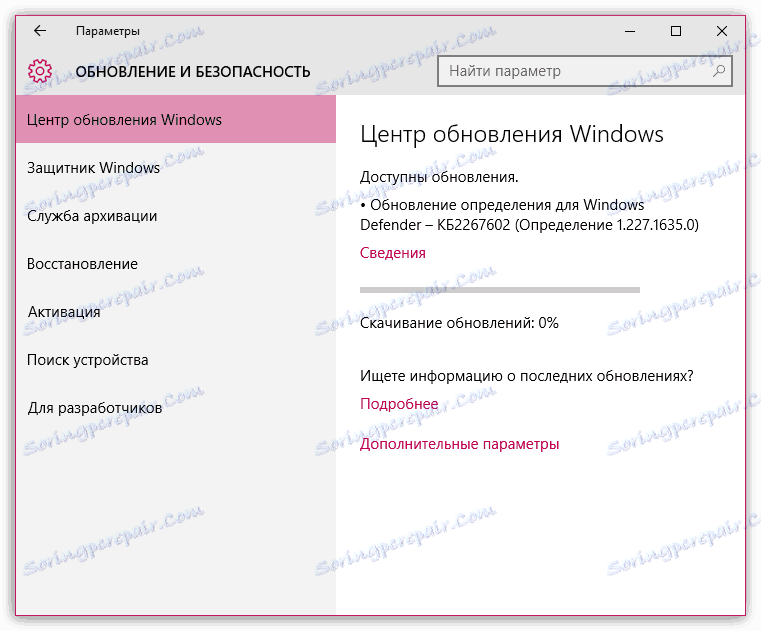
روش 7: پوشه Lockdown را پاک کنید
در این روش توصیه می کنیم پوشه "Lockdown" را که اطلاعات مربوط به استفاده از iTunes را بر روی کامپیوتر شما ذخیره می کند پاک کنید.
برای تمیز کردن محتویات این پوشه، شما باید موارد زیر را انجام دهید:
1. دستگاه های Apple را متصل به رایانه متصل کنید و سپس iTunes را ببندید
2. باز کردن نوار جستجو (برای ویندوز 7، باز کردن «شروع»، برای ویندوز 10، روی Win + Q کلیک کنید یا روی نماد بزرگنمایی کلیک کنید)، سپس دستور زیر را وارد کنید و نتیجه جستجو را باز کنید:
٪ ProgramData٪
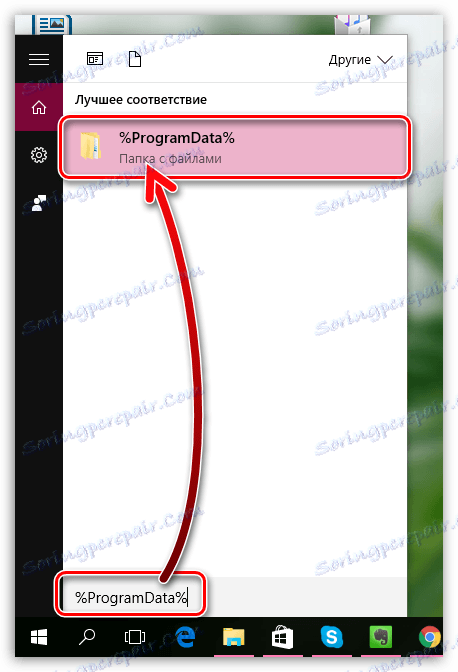
3. پوشه Apple را باز کنید
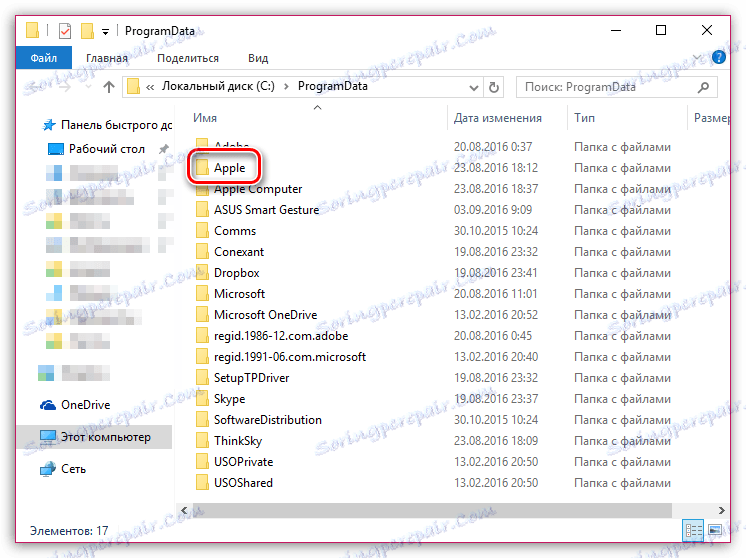
4. روی پوشه "Lockdown" با دکمه راست کلیک کرده و گزینه "Delete" را انتخاب کنید.
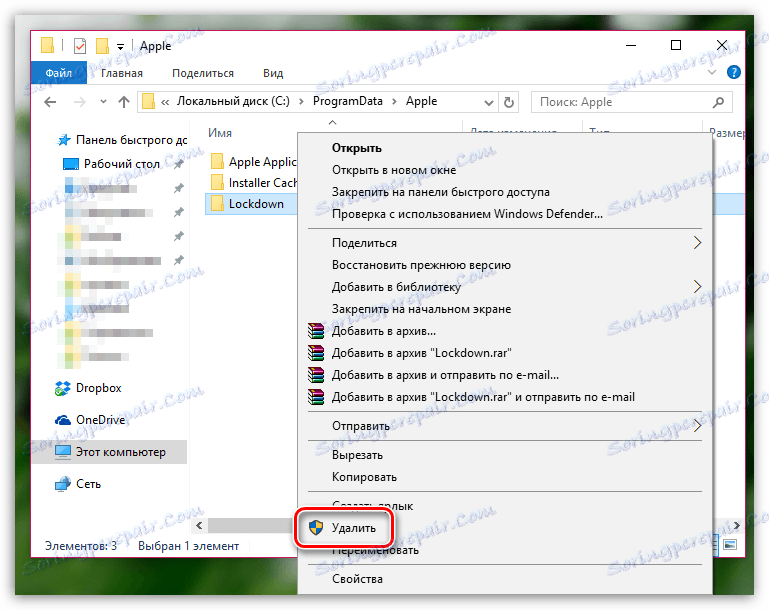
5. اطمینان حاصل کنید که کامپیوتر و دستگاه اپل خود را مجددا راه اندازی کنید، در غیر این صورت ممکن است یک مشکل جدید در کار آیتونز رخ دهد.
روش 8: iTunes را مجددا نصب کنید
راه دیگری برای حل مشکل این است که آیتونز را دوباره نصب کنید.
برای شروع، باید ترکیب رسانه را از کامپیوتر حذف کنید، و شما باید این کار را به طور کامل انجام دهید. توصیه می کنیم از iTunes برای حذف برنامه Revo Uninstaller استفاده کنید. در یکی از مقالات گذشته ما در مورد جزئیات این روش حذف iTunes بیشتر توضیح دادیم.
همچنین ببینید: چگونه می توان iTunes را از رایانه خود حذف کرد
پس از اتمام حذف iTunes، کامپیوتر را مجددا راه اندازی کنید و تنها پس از آن شروع به نصب نسخه جدیدی از ترکیب رسانه ها.
به عنوان یک قاعده، این همه راه حل برای حل خطا 0xe8000065 هنگام کار با iTunes است. در صورتی که این مقاله توانست به شما کمک کند، در مورد نظرات خود به ما بگویید، و چه روش در مورد شما برای حل مشکل کمک کرد.